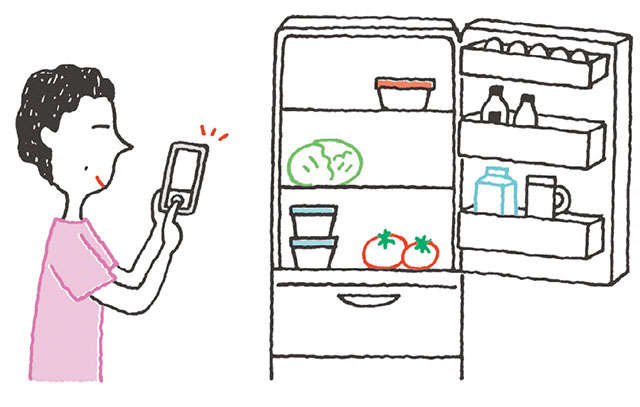スマートフォンを便利に使いこなせていますか? 大人女性や、大人女性の親の世代では、まだまだ「スマホが苦手」という人も少なくないと思います。そこで今回は、20年にわたって携帯電話業界を取材し続けているジャーナリストの村元正剛さんに、「インスタに投稿する方法」について教えていただきました。
 なにこれ? どうするの?
なにこれ? どうするの?
【今月の相談】
Q.インスタグラムに写真や動画を投稿してみたい!

A.投稿の手順をお教えします。写真や動画の編集にも挑戦してみましょう!
9月号で「インスタグラム」の始め方と見たい写真の探し方を紹介しました。
今月は、自分が撮った写真の投稿に挑戦してみましょう。
インスタグラムの写真は正方形で表示されるのが基本。
見栄え良く表示される位置に調節し、短い文でいいので、写真の説明も添えましょう。
多くの人に見つけてもらいたいなら、#(ハッシュタグ)も付けてみましょう。
※ スマホは大きく分けて、iPhoneとAndroidの2種類があります。Androidは、京セラ、サムスン、シャープ、ソニー、FCNTなど、多くのメーカーが製造しています。
タップとは、画面上の記号や項目を指先で軽く1回たたく基本操作です。
操作手順の説明に用いている画面は例です。
機種によって表示される画面が異なる場合があります。
写真を投稿するには?
1.「Instagram」アプリ(※1)を起動して、「+」をタップして、Androidのスマホでは「投稿」を選択しましょう。iPhoneの場合は、「+」をタップするだけで、次の写真を選択する画面に進みます。
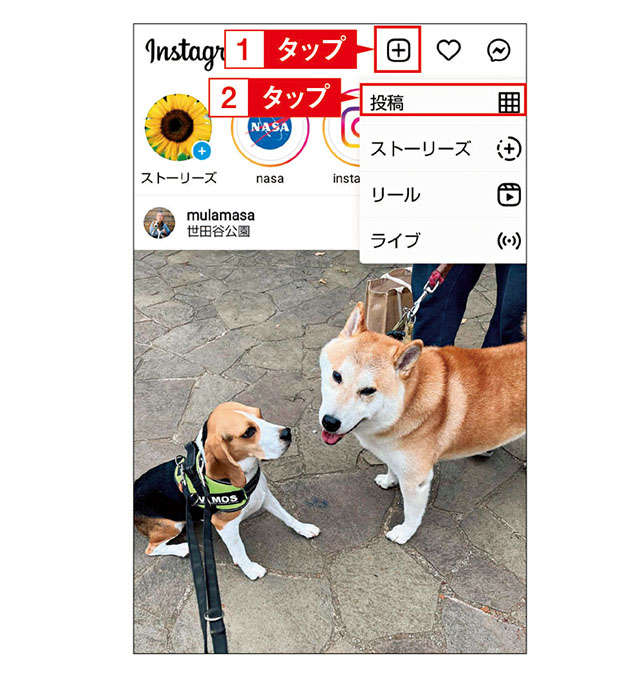
2.投稿する写真や動画を選べる画面に進みます。タップして選択した写真が大きく表示されます。写真を拡大して正方形に切り取るか否かを設定でき、指でなぞって表示位置を変えたり、2本の指を当てて開くようにして、拡大することもできます。それらの作業を終えたら、「→」(iPhoneは「次へ」)をタップしましょう。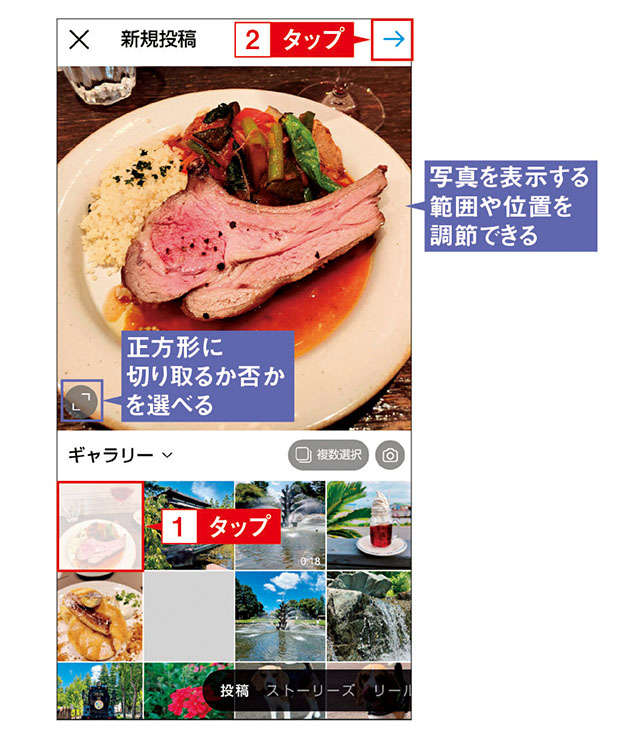
3.写真を編集できる画面に進みます。写真にフィルターをかけて色味を変えたり、「編集」をタップして、写真の傾きを補正したり、明るさを調整したりもできます。もちろん編集しなくても構いません。作業を終えたら、「→」または「次へ」をタップしましょう。

写真の編集メニューが表示。左方向になぞると、より多くの編集メニューが表示されます。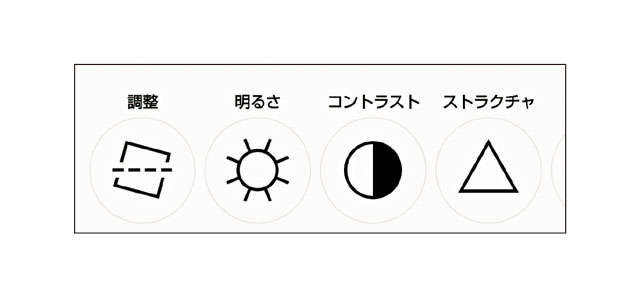
4.写真の説明などを入力できる画面に進みます。「キャプションを入力」または「キャプションを書く」と表示される箇所をタップして、説明を入力しましょう。#(ハッシュタグ)を付けると、多くの人に見てもらえる可能性が高くなります。作業を終えたら、チェックマーク(iPhoneは「シェア」)をタップしましょう。
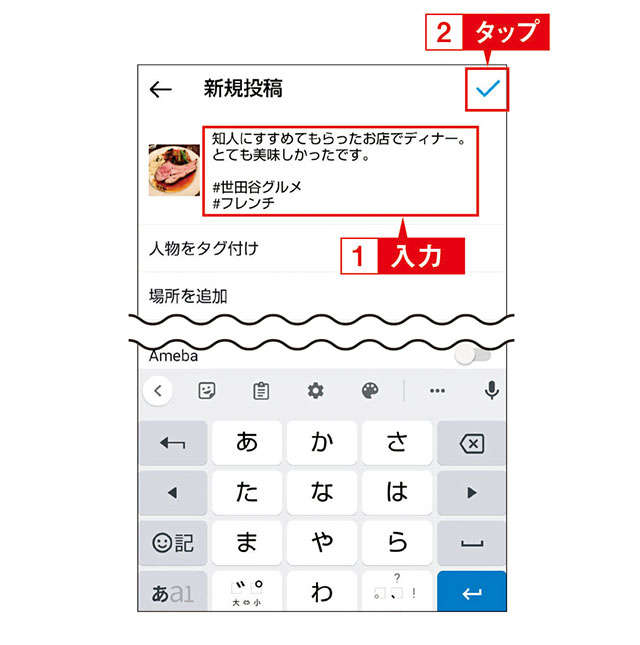
(ハッシュタグ)とは、写真を探しやすくするためのもの。多くの人が写真に添えて投稿しています。他の人の投稿を参考にして、自分の投稿にも付けてみましょう。「#」は、Androidは記号のキーボード、iPhoneは英字や数字のキーボードから入力できます。
5.投稿した写真と説明文が公開されます。見た人が「いいね!」と反応してくれた場合は、それが分かり、書いてくれたコメントも読めます。
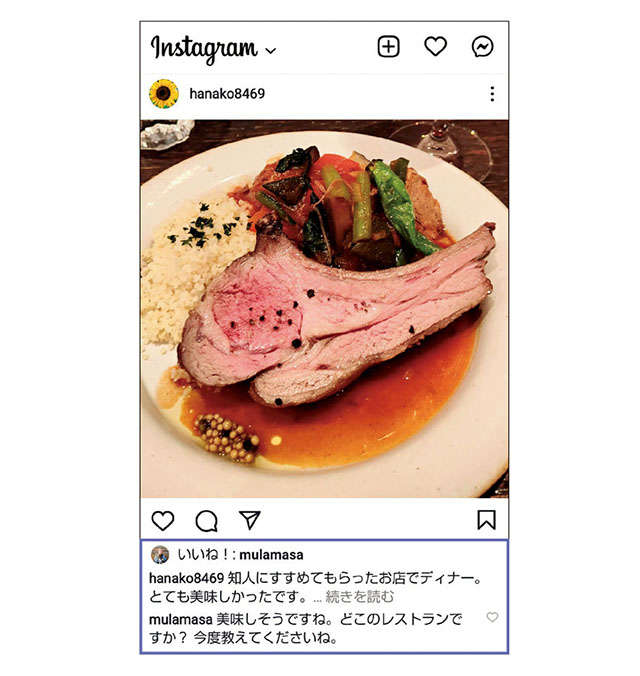
※1 アプリ:スマホで使える機能。「App Store」や「Playストア」から入手したものを追加できます。
《一度に複数の写真を投稿することもできます》
一度に最大10枚の画像を投稿することができ、写真と動画を組み合わせた投稿もできます。
写真を選択する画面で、「複数選択」に切り替えましょう。
1.「複数選択」のアイコンをタップする、または1枚目の写真を長押しすると、最大10枚の写真が選択できるようになります。
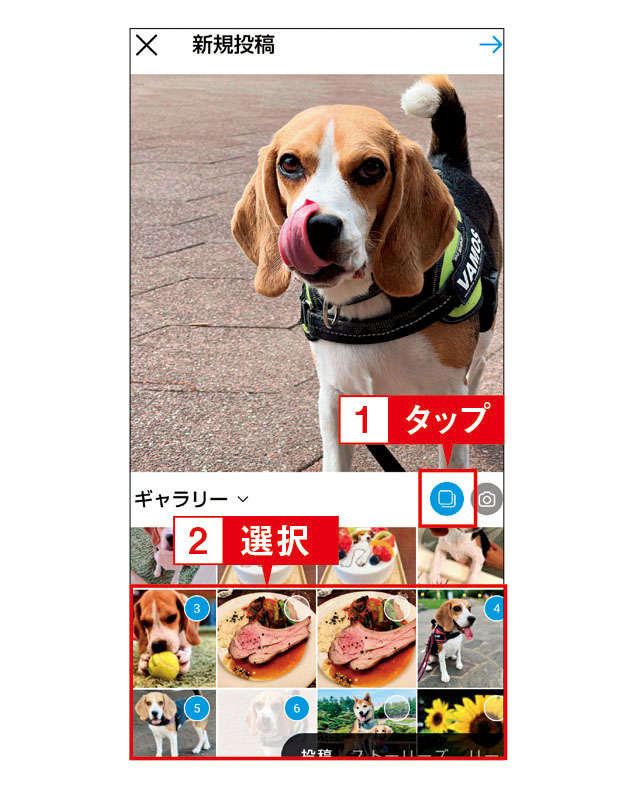
2.複数の写真を投稿した場合、左右になぞって写真を切り替えることができます。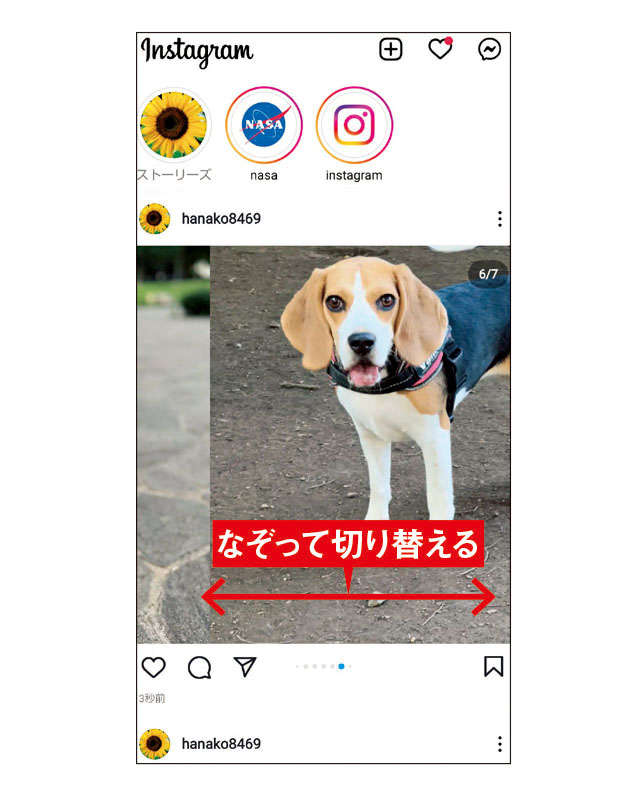
動画を投稿するには?
インスタグラムに動画を投稿するには、3つの方法があります。
最も簡単なのは、写真と同じように「投稿」する方法。
「ストーリーズ」は多彩な編集機能を楽しめて、公開範囲を親しい友達に限定することもできます。
また、投稿した動画が24時間後に自動で非公開になることも特徴です。
「リール」は比較的長い動画を投稿したい場合に便利な新しい機能です。
ここでは、「ストーリーズ」に投稿する手順を紹介します。
1.「ストーリーズ」をタップ。Androidは「+ 」→「ストーリーズ」の順にタップしても
OK !
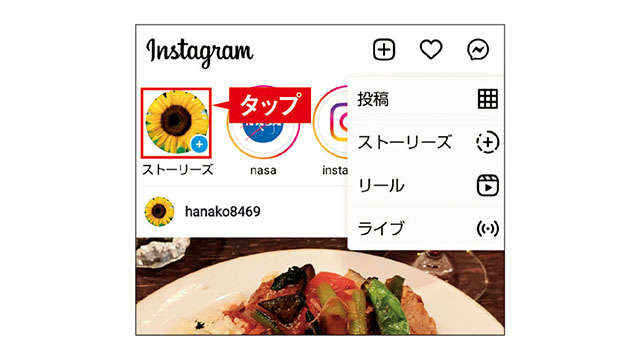 2.投稿したい動画を選択しましょう。なお、写真を選択した場合は、その写真が13秒ほど表示されます。
2.投稿したい動画を選択しましょう。なお、写真を選択した場合は、その写真が13秒ほど表示されます。
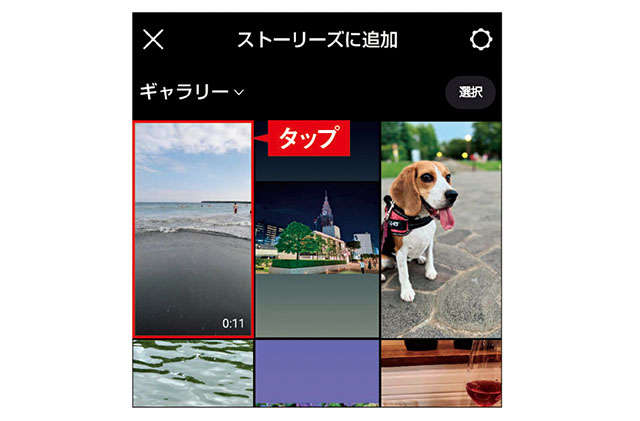
「ストーリーズ」には最長15秒の動画を投稿できます。15秒を超える動画を選択した場合は、動画が分割されて、続けて再生される仕組みになっています。
3.選択した動画を編集できる画面に進みます。動画に効果を付けたり、文字を入力したりすることができます。作業を終えたら「>」(iPhoneは「→」)をタップ。続いて表示される画面で、公開範囲を指定(分からない場合は、自動で設定される「ストーリーズ」のまま
でOK)して、「シェア」をタップしましょう。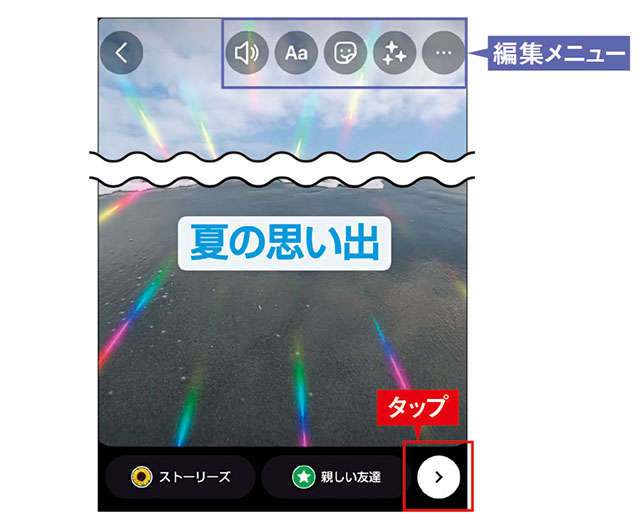
4.あなたをフォロー(※ 2)している人のインスタグラムのホーム画面に、ストーリーズのアイコンが表示されます。タップすると動画が再生されます。なお、自分のインスタグラムのホーム画面でも投稿した動画を確認できます。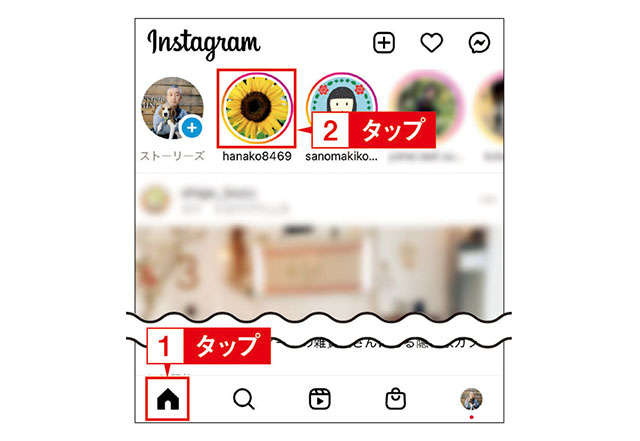
※2 フォロー:インスタグラムで友人や著名人の投稿を見るために、その人のアカウントを登録すること。
文/村元正剛 イラスト/サノマキコ